如何同时将多张图片按照指定比例进行批量裁剪?
翻译:简体中文,更新于:2023-06-19 11:33
概要:平时我们在处理图像时,有时我们需要将多张图片按照指定的比例进行批量裁剪。这种需求可能源于许多不同场景,例如创建缩略图、调整图片尺寸以适应特定的布局要求,或者在图像处理流程中对多个图像进行一致的尺寸调整。手动一个一个地裁剪图片是一项繁琐的任务,因此需要一种自动化的方法来同时批量处理多张图片并按照指定的比例进行裁剪,以提高效率,减少工作量,并确保图像的一致性和准确性。
在现代数字化时代,图像处理是一个不可或缺的任务。无论是在个人使用还是商业应用中,我们经常需要处理大量的图片数据。其中一个常见需求是将多张图片按照指定比例进行批量裁剪。想象一下,网站的管理员经常需要上传数百个产品图片到网站。这些图片来自不同的供应商,它们的尺寸和比例可能各不相同。为了确保网站页面显示一致且专业,就需要将所有图片裁剪为相同的比例,以适应产品展示的布局。手动处理这些图片将是一项耗时而繁琐的任务,而且难以确保每张图片的一致性。
现在来为大家介绍一款功能强大的批量文件处理工具,它可以帮助我们实现同时将多张图片按照指定比例进行批量裁剪的目标。该工具名为「我的ABC软件工具箱」,用户能够轻松地导入多个图片文件,并选择所需的比例进行裁剪,自动同时批量应用于多张图片当中。通过使用这样的批量文件处理工具,我们可以轻松地处理大量图片,并确保它们按照指定的比例进行裁剪。无论是个人使用还是商业应用,这种工具都能帮助我们节省时间、提高效率,并确保图像处理的一致性。接下来,我们将更详细地介绍其操作方法。
首先打开软件首页,点击「图片处理」-「图片编辑」。
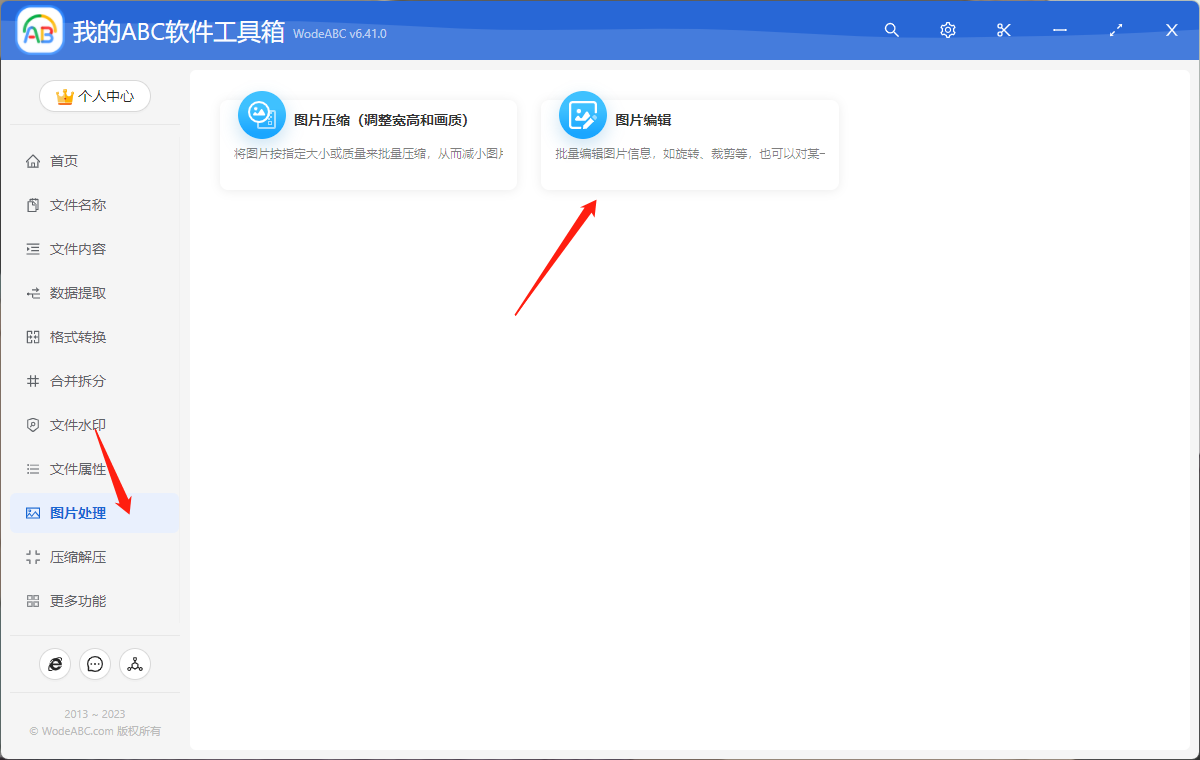
将需要进行批量编辑裁剪的图片文件上传至界面中。

接下来我们会进入自定义设置界面,点击图片后的操作按钮,在弹窗中,根据自己的需求设置“固定宽高比”,接着将具体参数输入在下方,效果可在在右边预览窗口查看,例如图片中就是将目标设置为了1:1的正方形图片作为示范。完成后点击下方“保存并应用到所有未修改的图片中”,之后您可以对个别图片的裁剪范围进行调整,全部确认无误后点击”下一步“。
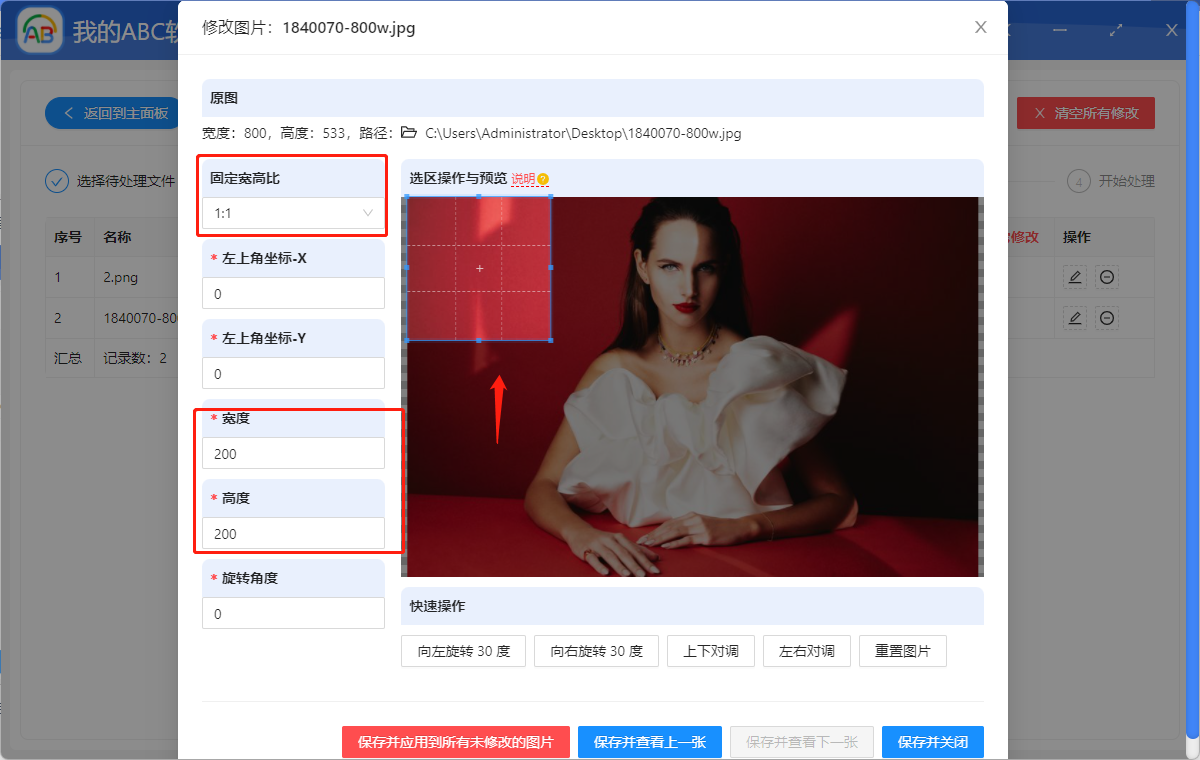
接下来设置好输出目录,最后点击“开始处理”即可让软件来自动批量完成剩余的工作。
等待处理完成,我们可以在刚刚设置好的文件夹中找到输出结果进行查看。下方图片中展示了作为示例上传的两张原图与输出文件图片效果对比,我们可以清楚的看到,原本宽高并不相同的一组图片在经过软件的自动化处理后,剪裁处理比例为1:1的正方形图片,完成了我们今天的目的。
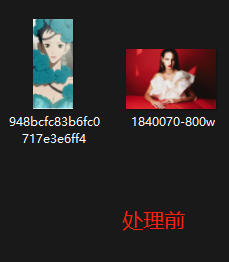
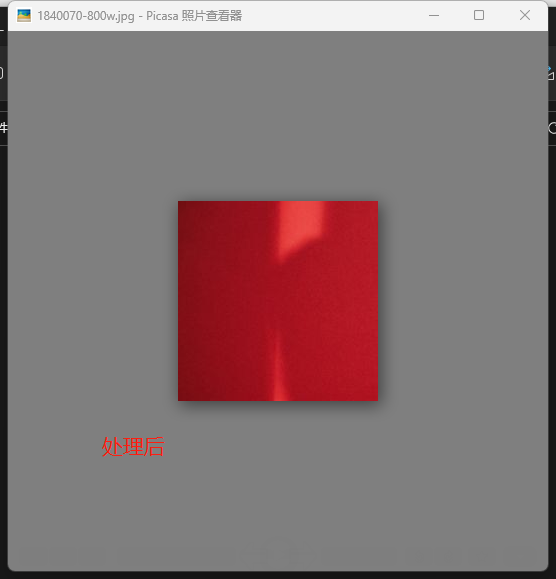
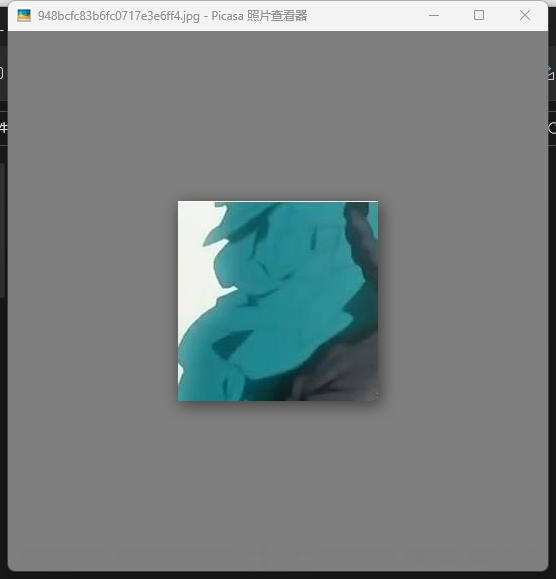
综上所述,同时将多张图片按照指定比例进行批量裁剪在图像处理中具有重要意义。通过使用文中这样的批量文件处理工具将这项任务的自动化批量处理更是可以极大地提高工作效率、减少人工操作的繁琐性,并确保图像的一致性和准确性。不论是在电子商务网站、社交媒体应用还是广告公司等领域,该工具都能够帮助我们快速、方便地处理大量图片,完成根据需要进行尺寸批量调整。